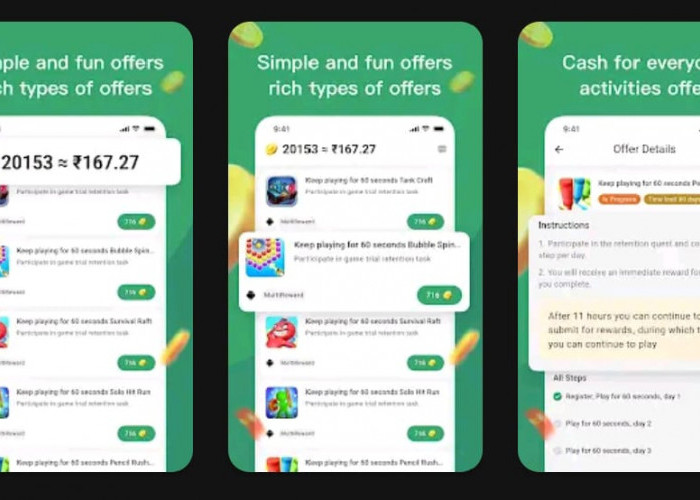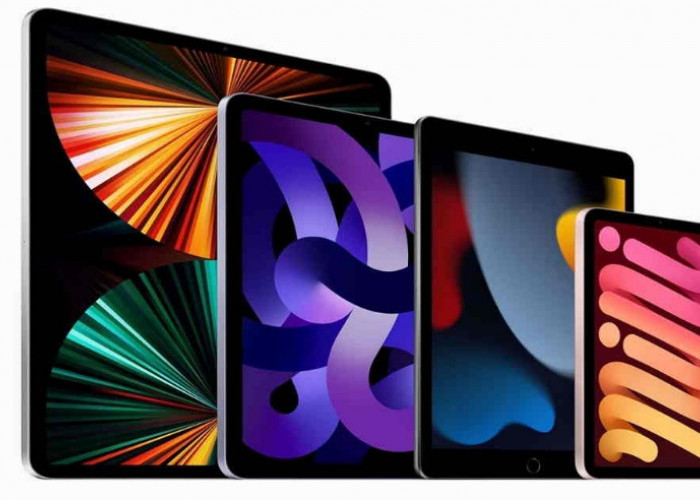File Terhapus? Ini 3 Cara Ampuh untuk Mengembalikannya

File Terhapus? Ini 3 Cara Ampuh untuk Mengembalikannya--Foto: Freepik
Klik tombol Start, pilih Settings > Update & Security > Backup > Add a drive, lalu pilih drive eksternal atau lokasi jaringan untuk menyimpan cadangan.
Jika file hilang, ketik “Pulihkan File” di kotak pencarian, kemudian pilih Pulihkan File Anda dengan Riwayat File.
Temukan file yang dibutuhkan dan pilih versi yang ingin dikembalikan.
BACA JUGA:Rencana Liburan Akhir Tahun? 5 Negara Ini Punya Perayaan Tahun Baru yang Spektakuler
Klik Restore untuk mengembalikannya ke lokasi semula, atau klik kanan dan pilih Restore to untuk menyimpan file di tempat lain.
Jika Anda belum mengaktifkan cadangan ini, atau file tidak ditemukan di Recycle Bin, Anda bisa mencoba menggunakan perangkat lunak pemulihan file.
Ada berbagai pilihan yang dapat digunakan, baik yang gratis maupun berbayar, seperti Piriform Recuva atau Stellar Data Recovery.
3. Menggunakan Perangkat Lunak Pemulihan Data
Jika kedua metode di atas tidak berhasil, Anda bisa mencoba aplikasi pemulihan file. Salah satu aplikasi yang banyak digunakan adalah Disk Drill.
Awalnya dirancang untuk Mac, alat ini kini tersedia untuk Windows dan bisa membantu memulihkan file yang hilang akibat berbagai masalah seperti kegagalan booting, partisi hilang, format ulang hard drive, atau penghapusan tak sengaja.
BACA JUGA:Fitur Baru WhatsApp! Pilih Peserta Panggilan Grup dan Efek Video Menarik untuk Liburan
Dengan berbagai pilihan yang ada, peluang untuk mengembalikan file yang hilang menjadi lebih besar.
Selalu pastikan untuk membuat salinan cadangan data penting guna menghindari potensi kehilangan data yang tidak dapat dikembalikan.
Cek Berita dan Artikel yang lain di Google News
Sumber: